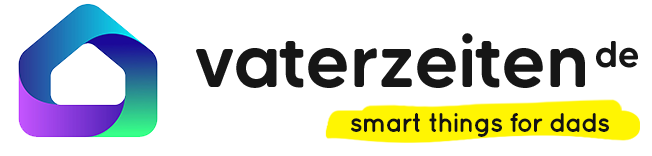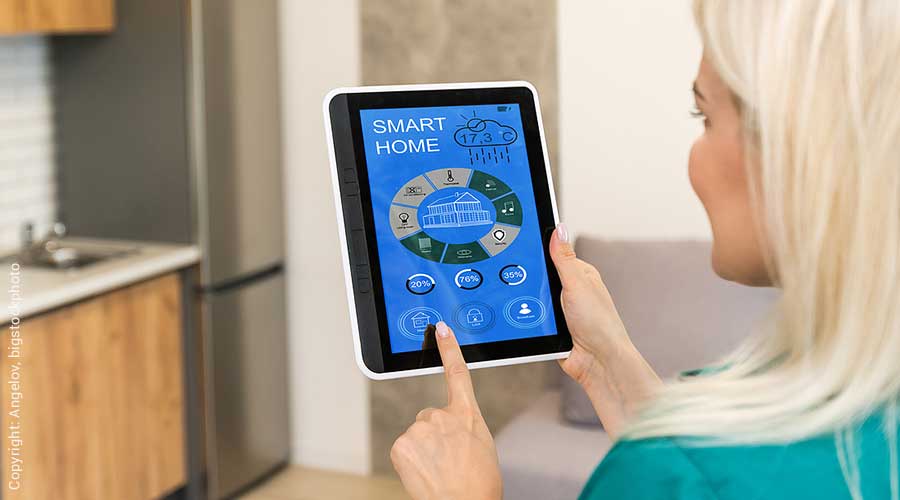Mit Alexa kaufen Amazon-Kunden per Sprachbefehl ein. Dazu verwenden sie ein Echo-Gerät mit oder ohne Display. Wie der Bestellvorgang abläuft, welche Einstellungen erforderlich sind und wie Nutzer eine Einkaufsliste anlegen, beleuchtet der Beitrag.
Mit Alexa einkaufen – Das Wichtigste in Kürze
- Um mit Alexa einzukaufen, benötigen Nutzer neben dem Amazon-Konto einen smarten Lautsprecher von Amazon wie Echo Dot, Echo Show oder Echo Studio.
- Wie Nutzer beim Einkaufen mit Alexa vorgehen, hängt davon ab, ob diese ein Alexa-Gerät mit oder ohne Bildschirm Verwenden die Verbraucher einen Echo Show mit großem Bildschirm, ist dies komfortabel. Der Grund: Es besteht die Möglichkeit, sich mehrere Produkte anzusehen.
- Um die Bestellfunktion zu nutzen, ist keine Amazon-Prime-Mitgliedschaft erforderlich. Die Bestellung erfolgt mit Amazon 1-Click. Produkte mit Altersbeschränkung bestellen Nutzer ausschließlich über die Webseite oder App.
Unsere Meinung:
Über die Sprachsteuerung von Amazon-Echo-Geräten bestellen Nutzer unkompliziert per 1-Click. Der Spracheinkauf ist eine schöne Spielerei für all jene, die öfter die gleichen Artikel bei Amazon ordern. Bei Neuanschaffungen von Geräten, Kleidung und Schuhen ist es ratsam, weiterhin auf dem Portal zu stöbern, um sich die Produkte und deren Eigenschaften genau anzusehen. Alternativ empfiehlt sich ein Echo Show mit großem Bildschirm, der mehrere Empfehlungen anzeigt.
Was ist erforderlich, um einen Spracheinkauf mit Alexa zu tätigen?
Um über ein Alexa-Gerät bei Amazon zu bestellen, benötigen Nutzer eine Lieferadresse in Deutschland. Vorab müssen sie eine Zahlungsart angeben und den Einkauf mit Amazon 1-Click aktivieren. Dazu hinterlegen Anwender eine deutsche Rechnungsadresse in den 1-Click-Einstellungen. Für einen Spracheinkauf aktivieren diese zudem die Funktion in der Alexa-App.
Wie läuft der Bestellvorgang mit Alexa ab?
Der Einkauf mit Alexa bei Amazon läuft wie eine reguläre 1-Click-Bestellung ab. Der Versand der Ware erfolgt an die in den 1-Click-Einstellungen hinterlegte Adresse. Mit verschiedenen Befehlen gelingt die Navigation.
Um ein bestimmtes Produkt zu bestellen, sagen Anwender: „Alexa, bestelle [Name des Produktes]!“. Um diesen der Einkaufsliste hinzuzufügen, rufen Nutzer: „Alexa, füge [Name des Artikels] dem Einkaufswagen hinzu!“.
Ist die genaue Bezeichnung des Artikels nicht bekannt, hilft Alexa weiter. Die Sprachassistentin nimmt auch ungenaue Befehle wie „Alexa, bestelle Katzenfutter!“ entgegen. Dann schlägt das Gerät ein bereits zuvor bestelltes Produkt vor oder einen Amazon-Choice-Artikel mit guten Kundenbewertungen. Das System listet verschiedene Waren mit Preis auf, die Nutzer bestätigen oder ablehnen.
Bestellungen bei Amazon mit verschiedenen Alexa-Geräten
Bei Amazon mit einem Alexa-Gerät ohne Bildschirm einkaufen:
Haben Nutzer einen Echo-Lautsprecher, ordern sie die gewünschten Produkte per Sprachbefehl. Alexa fragt anschließend „Möchtest du kaufen?“. Um den Bestellvorgang abzuschließen, sagen Nutzer „Alexa, jetzt bestellen!“.
Bei Amazon mit einem Alexa-Gerät mit Bildschirm bestellen:
Bei Geräten mit Display erstellt Alexa eine Übersicht mit durchnummerierten Produkten, die auf der Anfrage basieren. Durch Scrollen schauen sich Nutzer weitere Angebote an oder rufen die Produktbeschreibung auf. Den Artikel bestellen Amazon-Kunden mit dem Befehl „Alexa, bestelle Produkt [Nummer]!“. Optional reicht ein Klick auf „Zum Einkaufswagen hinzufügen“ und „Jetzt kaufen“.
Eine Einkaufsliste mit Alexa anlegen
Um eine Einkaufsliste anzulegen, gehen Nutzer wie folgt vor:
- Alexa-App öffnen.
- Oben Links das Menüsymbol antippen.
- Auf „Listen“ tippen.
- Liste anlegen.
- Neue Einträge fügen Nutzer mit dem Pluszeichen hinzu, nachdem sie den Begriff eingetippt haben.
- Links können Anwender etwas abhaken, wenn sie etwas eingekauft haben.
Optional gelingt das Hinzufügen per Sprachbefehl. Dann sagen Nutzer „Alexa, füge [Artikel] meiner Liste hinzu!“. Anwender rufen die Liste mit diesem Befehl ab: „Alexa, was steht auf meiner Liste?“.
Am einfachsten funktioniert die Verwendung der Einkaufsliste in der Alexa-App. Nutzer rufen die Liste direkt ab und haken bereits im Einkaufwagen liegende Produkte in Kästchen ab. Mit einem Klick lassen sich die Einträge löschen.
Unser Fazit
Die Nutzung der Sprachfunktion, um bei Amazon einzukaufen, erleichtert den Einkauf von häufig genutzten Artikeln. Allerdings birgt die Verwendung auch Gefahren. Kinder können problemlos Spielzeug ordern, ohne dass Eltern etwas davon mitbekommen. Daher ist es ratsam, den Spracheinkauf mit einem Sprachcode abzusichern. Dazu wählen Nutzer in der App die „Kontoeinstellungen“, tippen auf „Spracheinkauf“ und „Kaufbestätigung“. Dort legen Kontoinhaber einen vierstelligen PIN fest oder erlauben den Einkauf nur für bestimmte Stimmprofile.
Quellen:
Gross-Bajohr, Ina (2022): Alexa-Einkaufsliste erstellen: So gehts, computerbild.de, [online] https://www.computerbild.de/artikel/cb-Tipps-Smart-Home-Alexa-Einkaufsliste-erstellen-31389949.html [abgerufen am 06.04.2023].
Scharnagl, Kilian (2022): Alexa: So bestellt ihr per Sprachbefehl bei Amazon, GIGA, [online] https://www.giga.de/webapps/amazon-alexa/tipps/mit-alexa-bei-amazon-bestellen-das-muesst-ihr-beachten/ [abgerufen am 06.04.2023].
Wendel, Mariella (2021): Einkaufen mit Amazons Alexa – so geht’s, homeandsmart.de, [online] https://www.homeandsmart.de/alexa-online-einkaufen [abgerufen am 06.04.2023].
Wendel, Mariella (2022): Alexa Einkaufsliste oder To-Do-Liste erstellen und bearbeiten, homeandsmart.de, [online] https://www.homeandsmart.de/alexa-listen-erstellen-und-bearbeiten [abgerufen am 06.04.2023].